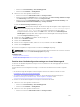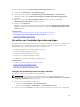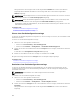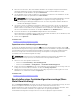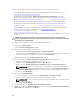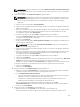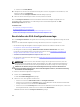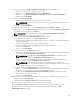Users Guide
3. Gehen Sie auf der Seite Name und Bereitstellungsoptionen folgendermaßen vor:
a. Geben Sie einen geeigneten Namen für die Task ein.
b. Wählen Sie unter Bereitstellungsziel die Option Bare-Metal aus.
c. Wählen Sie unter Bereitstellungsoptionen auswählen die Option Vorlage bereitstellen aus.
d. Klicken Sie auf Next (Weiter).
4. Auf der Seite Vorlage auswählen:
a. Wählen Sie die EAA-Vorlage aus, die Sie bereitstellen möchten.
ANMERKUNG: Es stehen nur Konfigurationsvorlagen zur Auswahl, die Sie entweder erstellt
oder geklont haben.
b. Klicken Sie auf Next (Weiter).
5. Falls zutreffend, klicken Sie auf der Seite Virtuellen E/A-Pool auswählen auf Weiter.
6. Wählen Sie auf der Seite Geräte auswählen die Zielgeräte aus der Struktur Alle anwendbaren Geräte
aus und klicken Sie anschließend auf Weiter.
ANMERKUNG: Nur die Geräte, die der Gruppe Neuzuweisung und Bare-Metal-Geräte
hinzugefügt wurden, können ausgewählt werden.
7. Verfahren Sie auf der Seite Attribute bearbeiten folgendermaßen:
a. Wählen Sie ein Gerät aus der Liste Geräte auswählen aus.
b. Klicken Sie auf den Namen der Attribut-Gruppe, um die Liste mit den in der Gruppe enthaltenen
Attributen anzuzeigen.
c. Wählen Sie die Attribute aus, die Sie bereitstellen möchten.
d. Geben Sie die Werte in der Spalte Wert Ihren Anforderungen gemäß ein.
e. Klicken Sie auf Speichern.
f. Klicken Sie auf Next (Weiter).
8. Verfahren Sie auf der Seite Optionen wie folgt:
• Wenn Sie nur überprüfen möchten, ob die Gerätekonfigurationsvorlage erfolgreich bereitgestellt
wird, wählen Sie Nur Vorabprüfung durchführen aus.
ANMERKUNG: Wenn die Option Nur Vorabprüfung durchführen ausgewählt ist, wird
standardmäßig die Option Bei Warnungen fortfahren deaktiviert.
• Wenn Sie trotz der Inkompatibilität der Vorlage zu den Zielgeräten die Bereitstellung nicht
beenden möchten, wählen Sie Bei Warnungen fortfahren aus.
ANMERKUNG: Wenn diese Option ausgewählt ist, werden die (ggf. vorhandenen)
Warnungen ignoriert und die Bereitstellungs-Task wird weiterhin ausgeführt, auch wenn die
Gerätekonfigurationsvorlage nicht kompatibel ist.
9. Gehen Sie auf der Seite Zeitplan festlegen folgendermaßen vor:
a. Wählen Sie entweder Jetzt ausführen aus, oder klicken Sie auf das Kalendersymbol und wählen
Sie Datum und die Uhrzeit aus, zu der der Task ausgeführt werden soll.
b. Geben Sie unter Anmeldeinformationen für die Ausführung die Anmeldeinformationen mit
Administratorrechten auf dem EAA ein.
c. Klicken Sie auf Next (Weiter).
10. Überprüfen Sie auf der Seite Zusammenfassung die von Ihnen eingegebenen Informationen, und
klicken Sie dann auf Fertigstellen.
Daraufhin wird die Vorlage bereitstellen-Warnmeldung angezeigt.
11. Wenn Sie die Bereitstellung fortsetzen möchten, klicken Sie auf Ja.
Der Task Vorlage bereitstellen wird erstellt und basierend auf dem Zeitplan ausgeführt, den Sie
ausgewählt haben. Doppelklicken Sie zum Anzeigen der Task-Ausführungsdetails im Task-
Ausführungsverlauf auf den Task.
169